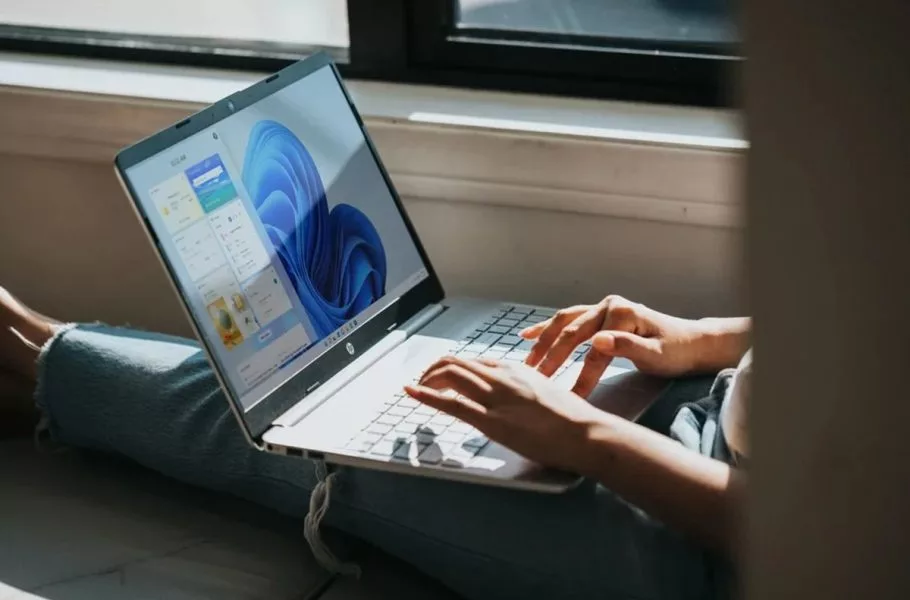
اذعان مایکروسافت: این دو ویژگی میتواند سرعت ویندوز 10 و 11 را کاهش دهد
مایکروسافت میگوید دو ویژگی ویندوز 10 و 11 میتواند سرعت سیستم شما را پایین بیاورد. بنابراین شاید بهتر باشد آنها را غیرفعال کنید.
مایکروسافت بهتازگی تأیید کرده است که برخی از ویژگیهای ویندوز 10 و 11 میتوانند باعث کاهش سرعت کامپیوتر شوند. براساس اعلام صفحه Microsoft Helps در پلتفرم ایکس، همگامسازی فایلها از طریق OneDrive و افکتهای بصری سیستمعامل بیشترین تأثیر را روی سرعت عمل سیستم دارند.
سرعت ویندوز 10 و 11 را با این تغییرات بهبود دهید
کاربران همواره بهدنبال روشهایی برای افزایش سرعت سیستم هستند و گاهی از برنامههای شخص ثالث کمک میگیرند. مایکروسافت چند راهکار مفید ارائه کرده که شامل بهروزرسانی منظم سیستم و درایورها، ریاستارت سیستم، آزاد کردن فضای دیسک و بررسی برای ویروسها و بدافزارها میشود. این توصیهها ساده اما مؤثر هستند و اکثر کاربران حرفهای با آنها آشنایی دارند.

فعالبودن قابلیت همگامسازی خودکار OneDrive باعث میشود فایلهای شما همیشه از طریق هر دستگاه متصل به اینترنت در دسترس باشند و نسخه پشتیبان آنها حفظ شود، اما این قابلیت میتواند منابع سیستم را مصرف کرده و سرعت کامپیوتر را پایین بیاورد. مایکروسافت توصیه میکند که میتوانید همگامسازی OneDrive را موقتاً متوقف کنید و تأثیر آن بر سرعت سیستم را بررسی کنید. برای انجام این کار روی آیکون OneDrive در System Tray کلیک کنید، به قسمت Settings بروید، وارد زبانه Account شوید و Unlink this PC و بعد Unlink Account را انتخاب کنید.
افکتهای بصری ویندوز 11 شامل انیمیشنها و سایهها نیز ظاهر جذابی ایجاد میکنند، اما مصرف منابع سیستم را افزایش داده و میتوانند باعث کاهش سرعت کامپیوتر شوند، بهویژه در دستگاههایی با رم محدود. برای کاهش این تأثیر، کافی است در Windows Search عبارت «Performance» را جستجو کرده، گزینه «Adjust the appearance and performance of Windows» را انتخاب و در تب Visual Effects گزینه «Adjust for best performance» را فعال کنید.
برای کسب اطلاعات بیشتر درباره روشهای افزایش سرعت و ارتقای عملکرد ویندوز مقاله رسمی مایکروسافت را ببینید.















برای گفتگو با کاربران ثبت نام کنید یا وارد حساب کاربری خود شوید.